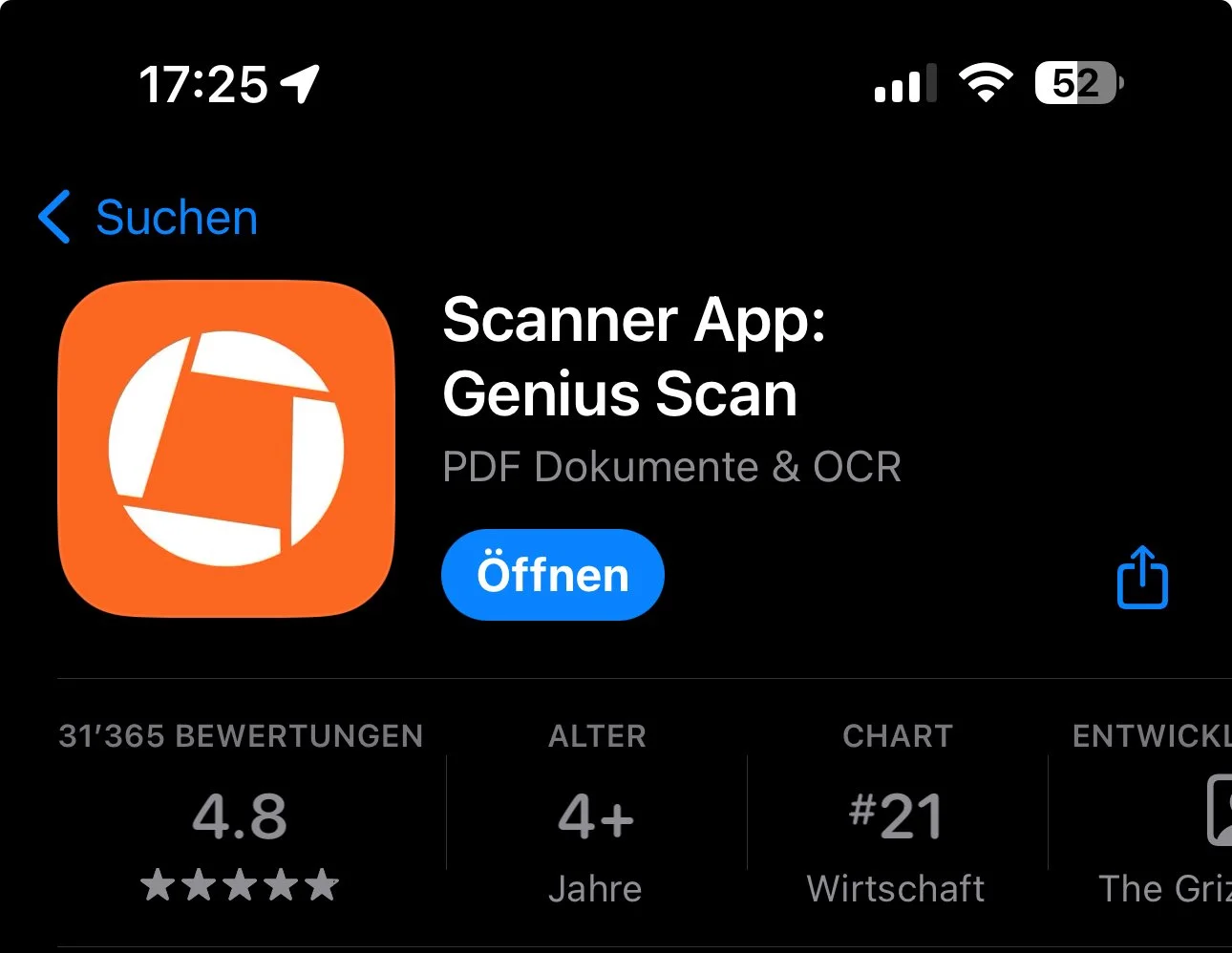Blog
Mehrere Dateien auf Mac blitzschnell und Intelligent umbenennen
So kannst du mehrere Dateinamen auf dem Mac intelligent und blitzschnell umbenennen.
Früher hatte ich bei der Stapel Umbenennung von mehreren Dateien immer ein Programm bemüht, bis ich dann endlich mal rausgefunden hatte, dass eine Batch Umbenennug beim Mac schon an Board ist.
Wie du vergehen musst, zeige ich dir hier:
Aktiviere im Finder alle Bilder oder Dokumente, welche du umbenennen möchtest.
Mache einen Rechtsklick auf die Dateien und wähle “Umbenennen…”
Text ersetzen: Bennent den ganzen Dateinamen um
Text hinzufügen: Damit kannst du zusätzlichen Text am Anfang oder am Ende hinzufügen.
Text ersetzen: Damit kannst du einen Textstring mit einem anderen ersetzen.
Schau dir auch die 3 Optionen bei Format des Namens an
Quittungen scannen und verwalten mit Genius Scan
Verlierst du auch immer wieder Quittungen für die Buchhaltung? Das muss nicht sein. Es gibt eine Vielzahl von App, um Belege zu scannen.
ich verwende Genius Scan
Klicke zum Vergrössern
Für Selbständig-Erwerbende ist das Quittungsmanagment immer ein Problem. So schnell geht eine Quittung verloren und spätestens beim Buchhalter nützt dann auch die beste Ausrede nichts mehr. Eine professionelle Buchführung geht hat leider nicht ohne Belege - das sieht übrigens auch das Steueramt so und greift dann gerne mal zum roten Stift bei fehlenden Quittungen
Apps um Belege zu scannen, gibt es wie Sand am Meer. Du kannst selber entscheiden, welche App zu einsetzen möchtest.
Ich selber verwende Genius Scan. Diese App bekommst du im Apple iOS Store kostenlos. Hier der Link: → Genius Scan
Gleich nach einer Bezahlung wo es nur eine Quittung gibt, scanne ich den Beleg ein. Genius Scan setzt dann gleich Datum und Uhrzeit als Filename und macht eine OCR Konvertierung, damit man man in den Belegen suchen kann. Den Name kann man ganz einfach anpassen.
In der App bleibt der Beleg dann aufbewahrt. Als weiter Sicherheitsstufe kann man einen automatischen Backup für die eigene Cloud einstellen.
Beim Abrechnen für die Buchhaltung gibt es dann verschiedenste Sharing Optionen für den Beleg (AirDrop, Nachrichten, WhatsApp, Email, uvm.), mit welchen man die Belege verschieben und ablegen kann.
Einfach, genial und simpel
Ich habe mal ChatGPT bemüht und gefragt, was die Vorteile dieser Apps sind. Der AI Bot hat es ziemlich auf den Punkt gebracht und ich stimme 100% zu.
Zeitersparnis: Statt Belege manuell zu sortieren und abzulegen, ermöglichen Beleg-Scan-Apps das schnelle Scannen und Organisieren von Dokumenten. Dies spart erheblich Zeit, gerade wenn es darum geht, Belege für die Buchhaltung oder Steuererklärung vorzubereiten.
Verbesserte Organisation: Mit Beleg-Scan-Apps lassen sich Dokumente leicht kategorisieren und mit Schlagwörtern versehen, so dass sie schnell gefunden und abgerufen werden können. Das manuelle Suchen in Aktenschränken und Ordnern gehört damit der Vergangenheit an.
Mobilität: Da Smartphones heutzutage nahezu allgegenwärtig sind, können Belege praktisch überall und jederzeit gescannt werden. Dies erleichtert insbesondere Geschäftsleuten, die viel unterwegs sind, die Arbeit erheblich, da sie ihre Belege direkt vor Ort digitalisieren können.
Platzersparnis: Durch das Scannen und digitale Speichern von Belegen kann viel Platz gespart werden, der sonst für die Aufbewahrung von Papierdokumenten benötigt würde. Dies ist besonders vorteilhaft für kleinere Büros oder Home-Office-Umgebungen, wo Platz oft knapp ist.
Sicherheit und Backup: Digitale Belege können auf sicheren Servern oder in der Cloud gespeichert werden. So sind sie vor Verlust, Beschädigung oder Diebstahl geschützt. Zusätzlich bieten viele Apps auch die Möglichkeit der Verschlüsselung, um einen noch höheren Datenschutz zu garantieren.
Umweltfreundlichkeit: Durch die Verringerung des Papierverbrauchs tragen Beleg-Scan-Apps zu einem umweltfreundlicheren Büro bei. Reduzierter Papiermüll und weniger Bedarf an physischen Ablagesystemen wirken sich positiv auf die Ökobilanz aus.
Einfache Integration: Viele Beleg-Scan-Apps bieten die Möglichkeit, gescannte Belege direkt in Buchhaltungssoftware oder andere Unternehmensanwendungen zu integrieren. Dies vereinfacht die Weiterverarbeitung und vermeidet doppelte Dateneingaben.
Erhöhte Effizienz: Indem der Prozess des Belegscannens automatisiert wird, werden menschliche Fehler reduziert und die Effizienz gesteigert. Das gilt insbesondere, wenn die App Funktionen wie automatische Texterkennung (OCR), das Erfassen von Mehrseitendokumenten und die Trennung von Belegen durch Algorithmen anbietet.
Schnelle Weitergabe von Informationen: Digitale Belege können leicht geteilt werden, sei es per E-Mail, Cloud-Dienst oder direkt über die App. So können relevante Dokumente ohne Verzögerung mit Kollegen, Buchhaltern oder Steuerberatern geteilt werden.
Flexibilität: Beleg-Scan-Apps bieten in der Regel eine große Flexibilität bei den Formaten, in denen die Scans gespeichert werden können, wie z.B. PDF oder JPEG. Sie ermöglichen damit auch die einfache Weiterverarbeitung in anderen Programmen und Plattformen.
Zusammengefasst erleichtern Beleg-Scan-Apps den Alltag beträchtlich, indem sie den Umgang mit Belegen vereinfachen, Kosten reduzieren und zugleich zur Effizienz und Organisation innerhalb der Dokumentenverwaltung beitragen.
Apple Maus oder andere Computermäuse schnell reinigen
So kannst du die Unterseite deiner Apple Mouse superschnell reinigen.
Bei der Apple Maus sammelt sich auf den beiden Gleitern auf der Unterseite immer sehr schnell Schutz an, der bei der Bewegung der Maus störend ist.
Es gib einen supereinfachen Trick, um die Maus schnell zu reinigen:
Lege ein Blatt Papier über eine Tischkante und reibe die Mausunterseite einige Male über die Kante. So löst sich die Verschutzung sehr schnell und bleibt am Papier haften. Keine Reinigungsmittel nötig.
PDF auf Mac schnell verschieben mit vorschau
Wie kann man ein PDF oder Teile davon auf dem Mac unkompliziert verschieben?
Hat man auf dem Mac ein PDF in Vorschau geöffnet und möchte dieses in ein Mail oder ein anderes Programm kopieren so gibt es einen superschnellen Trick dafür.
Möchtest du z.B. das PDF in ein Mail verschieben, so musst du weder die Büroklammer in Mail verwenden noch musst du das PDF auf deiner Festplatte suchen und verschieben.
Du kannst ganz einfach auf den ersten Buchstaben des PDF Namens klicken. Danach erscheint links davon ein kleines PDF Icon. Nun kannst du dieses einfach an den gewünschten Ort verschieben. Ein grosser Zeitsaver.
Möchtest du nur einzelne Seiten verschieben, so klappe die Seitenleiste aus und verschiebe einfach ein oder mehrere Seiten-Icons an den gewünschten Ort.
Wie es genau geht, zeigt dir das folgende Video.